Page 1
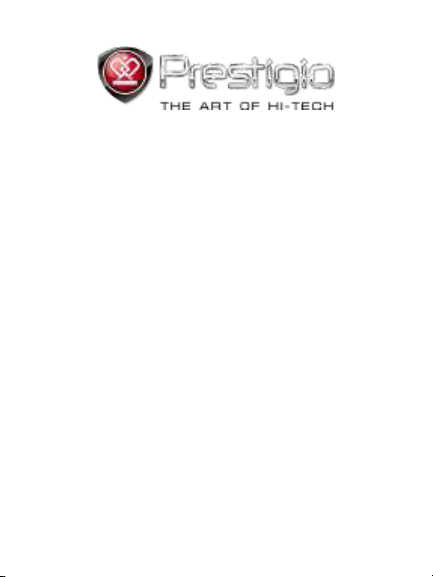
PRESTIGIO NOBILE
Čtečka elektronických knih
PER3884B
www.prestigio.com
Page 2
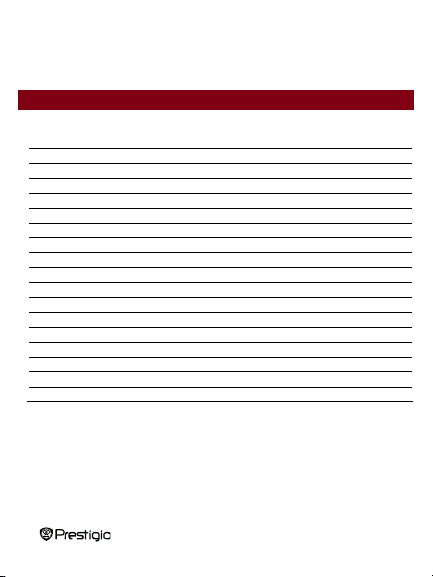
8” čtečka elektronických knih
CS – 2
Obsah
Zřeknutí se odpovědnosti
3
Úvod
3
Obsah balení
4
Začínáme
5
Hlavní nabídka
8
Elektronické knihy
9
Video
11
Hudba
13
Fotografie
15
Przkumník
16
Slovník
17
Kalkulačka
18
Rekordér
19
Kalendář
20
Nastavení
21
Technické parametry produktu
23
Technická podpora a informace o záruce
23
Autorská práva a ochranné známky
24
Page 3
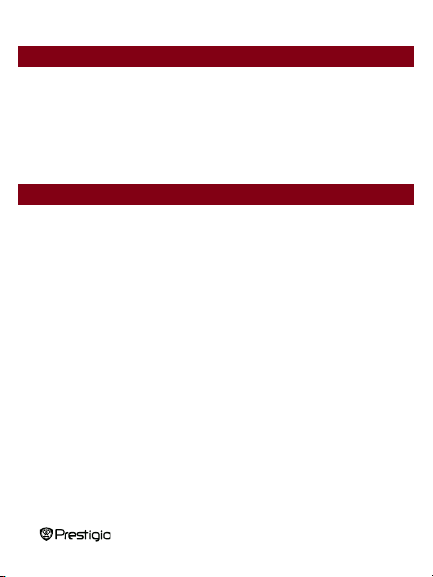
8” čtečka elektronických knih
CS – 3
Zřeknutí se odpovědnosti
Úvod
Veškeré informace, design a specifikace uvedené v této příručce byly platné v době
jejího vydání. U produktu však dochází k neustálému vývoji a zlepšování, takže u
finálního zařízení lze najít určité drobné odlišnosti ve vzhledu či funkcích, jež jsou
uváděny v této příručce.
Zařízení Prestigio Nobile PER3884B je čtečkou elektronických knih s barevným TFT
displejem o úhlopříčce 10,32 cm (8 palc) a rozlišením 800 × 600.
Model PER3884B podporuje elektronické knihy s kódováním FB2, HTML atd.
Podpora 20 jazyk včetně angličtiny, ruštiny, řečtiny, polštiny, němčiny atd.
Umožňuje přehrávání zvuku i videa a prohlížení fotografií.
Integrovaná 4GB Flash paměť.
Vestavěné reproduktory.
Page 4
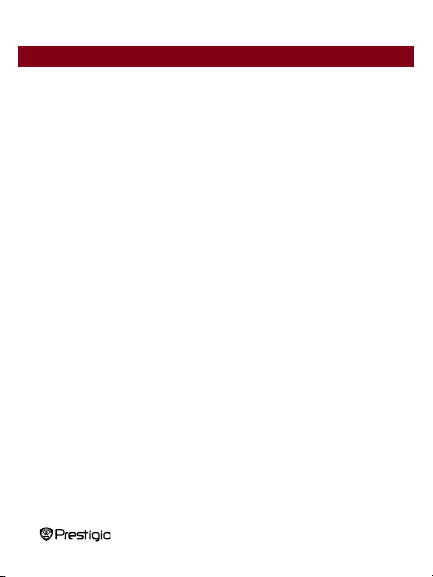
8” čtečka elektronických knih
CS – 4
Obsah balení
1. Čtečka elektronických knih
2. USB kabel
3. Napájecí adaptér
4. Stylus
5. Pouzdro na přenášení
6. Stručný návod k obsluze v několika jazycích
7. Mezinárodní záruční list
Page 5
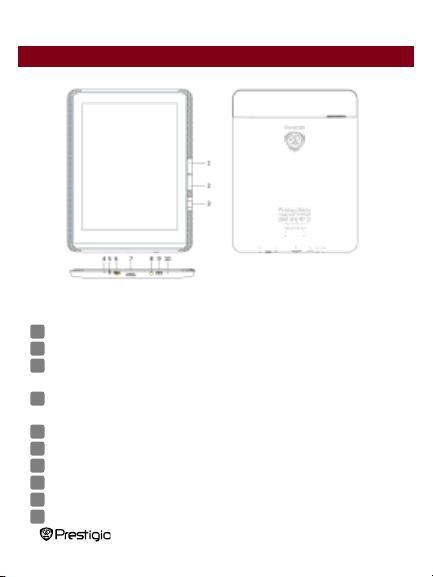
8” čtečka elektronických knih
CS – 5
Začínáme
NAHORU
Otočit na předchozí stránku
DOL
Skok na další stránku
Zpět
Zpět na předchozí stránku. Dlouhým stiskem
tlačítka přejdete do hlavní nabídky.
Reset
Vložením drobného hrotu do otvoru lze
provést reset zařízení
Konektor napájení
Slouží k připojení napájecího adaptéru
USB port
Slouží k připojení USB kabelu.
Slot pro Micro SD kartu
Slouží k vložení úložné karty Micro SD.
Konektor sluchátek
Slouží k připojení sluchátek
Tlačítko napájení
Zapnutí/vypnutí zařízení
Mikrofon
Slouží k záznamu zvuku
10
8
6
5
4
3
2
1
9
7
Page 6
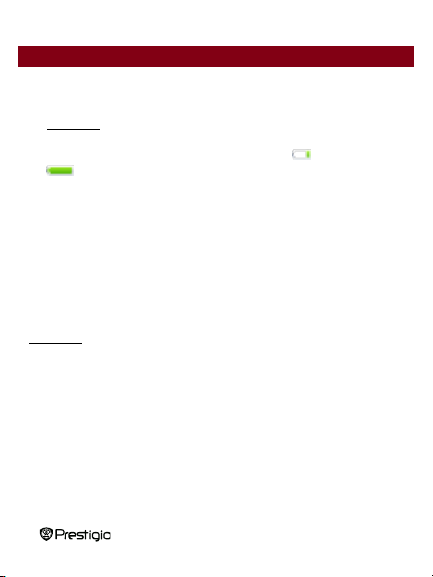
8” čtečka elektronických knih
CS – 6
Začínáme
Nabíjení čtečky
Čtečku je třeba nabít před prvním použitím, nebo když je baterie vybitá.
Poznámka: Před prvním použitím je doporučeno baterii nabíjet po dobu 4
hodin. Plné nabití zařízení většinou trvá přibližně 3–4 hodiny.
Jakmile se baterie přiblíží svému vybití, jak značí ikona
se zobrazí, jakmile bude zařízení plně nabito.
Čtečku lze nabíjet těmito zpsoby:
Zasunutím Mini USB konektoru do USB portu na zařízení a připojením
napájecího adaptéru k zásuvce ve zdi.
Propojením USB portu na hostitelském PC se zařízením pomocí přibaleného
kabelu USB.
Zasunutím napájecího adaptéru k napájecímu konektoru na zařízení a jeho
připojením k zásuvce ve zdi.
Poznámka: Během nabíjení prostřednictvím PC není možné s čtečkou pracovat.
Chcete-li čtečku během nabíjení používat, klikněte v počítači na ikonu Bezpečně
odebrat hardware, zatímco je čtečka připojena k PC. Kliknutím na kterékoliv tlačítko
na čtečce opustíte obrazovku „Připojení USB“.
Chcete-li urychlit proces nabíjení, přepněte čtečku do pohotovostního režimu.
., dobijte ji. Ikona
Page 7
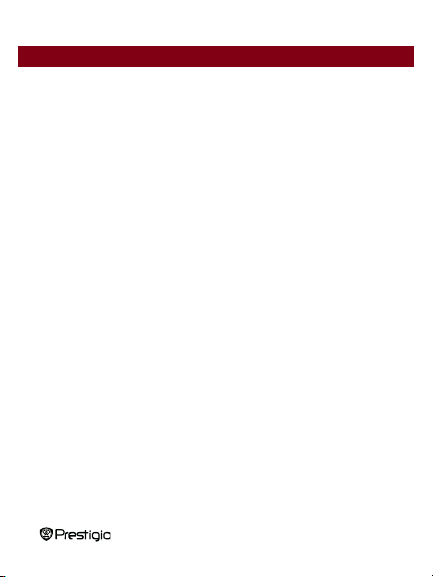
8” čtečka elektronických knih
CS – 7
Začínáme
Zapnutí a vypnutí čtečky
Stiskněte a podržte tlačítko Napájení po dobu 5 až 6 sekund, až dojde k zapnutí
čtečky – po spouštěcí obrazovce se automaticky zobrazí hlavní nabídka na
Domovské obrazovce.
Spuštění čtečky a načtení obsahu mže několik chvil trvat.
Pokud se čtečka nezapne, je třeba ji nabít.
Chcete-li čtečku vypnout, stiskněte tlačítko Napájení a podržte jej po dobu 3 až
4 sekund.
Stiskem tlačítka Napájení přepnete zařízení do režimu spánku. Opětovným
stiskem tlačítka Napájení zařízení probudíte z režimu spánku.
Obnovení továrních výchozích nastavení
Pokud se zařízení nedaří spustit nebo nepracuje správně, proveďte reset zařízení
stiskem tlačítka Reset.
Použití Micro SD karty (není obsažena v balení)
Zařízení podporuje karty Micro SD o kapacitě až 32 GB.
Při vkládání SD karty umístěte konektor karty směrem k zařízení a štítek karty
namiřte směrem k zadní straně zařízení.
Chcete-li SD kartu vyjmout, jemně zatlačte na hranu karty, čímž uvolníte
bezpečnostní zámek, a vytáhněte kartu ze slotu.
Page 8
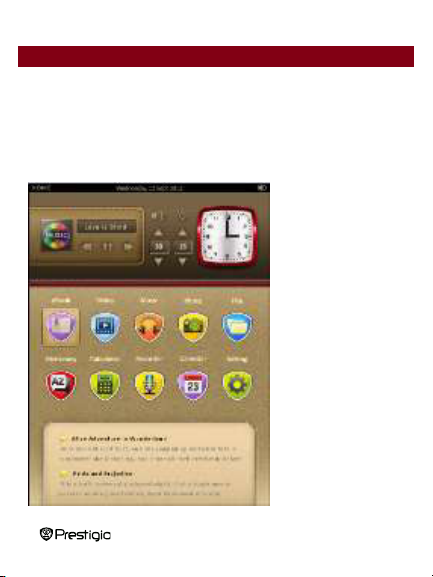
8” čtečka elektronických knih
CS – 8
Hlavní nabídka
Hlavní nabídka v horní části obsahuje zástupce Hudební přehrávač, Hodiny, jas a
hlasitost. Po přetažení horní části naleznete několik předinstalovaných her. Ve
spodní části hlavní nabídky se nachází Historie čtení, zatímco ve střední části
naleznete zástupce Elektronické knihy, Video, Hudba, Fotografie, Explorer,
Slovník, Kalkulačka, Rekordér, Kalendář a Nastavení. Do požadované sekce
přejdete po klepnutí na příslušnou ikonu.
Page 9

8” čtečka elektronických knih
CS – 9
Hlavní nabídka: Elektronické knihy
Elektronické knihy
Čtečka Nobile PER3884B podporuje nejoblíbenější formáty elektronických knih,
včetně PDF, EPUB (ůdobe DRM), FB2, TXT, HTML, PDB, RTF, LRC, DOC, MOBI,
DJVU, CHM, CBZ/ZIP, UMD.
Rovněž podporuje funkce Záložka, rychlé hledání stránky, čtení paměti a historii
čtení.
Do seznamu elektronických knih přejdete po klepnutí na příslušnou ikonu.
Klepnutím na ikonu
seznamu.
přepnete mezi zobrazením obálek knih a zobrazením v
Page 10

8” čtečka elektronických knih
CS – 10
Hlavní nabídka: Elektronické knihy
Vybráním požadované knihy zahajte její čtení. Klepnutím na prostřední část
Položka
Popis
Přehrávač hudby
Otočit
Písmo
Záložka
Komentáře
Stiskem volby zahájíte přehrávání hudby na
pozadí. Mžete vybrat přehrávání/pozastavení hudby
nebo přehrávání předcházející či další hudby. Informace
o dalším nastavení naleznete v části Hudba.
Stiskem ikony otočíte obrazovku svisle či vodorovně.
Stiskem volby
nastavíte písmo. Stiskem volby A/A
nastavíte velikost písma. Mžete vybrat písmo ze
seznamu. Výchozím písmem je ůrial a existují 4 další
typy písma: Georgia, Times, Tahoma a Refsan. Barvu
písma mžete upravit pomocí panelu nástroj barev.
Jakmile budete hotovi, stiskněte volbu „ůno“.
Klepnutím na ikonu
uložíte záložku, načtete
záložku a odstraníte záložku. K dispozici je 5 záložek.
Po klepnutí na záložku ji mžete odstranit nebo ji přiřadit
aktuální stránce. Dlouhým stiskem záložku otevřete.
Klepnutím na ikonu
otevřete dílčí nabídku,
klepnutím na volbu „Otevřít komentář“ zahajte psaní
komentáře ke knize a stiskem tlačítka „Zavřít komentář“
psaní komentáře dokončete. Stiskem tlačítka „Odstranit
komentář“ komentář odstraňte.
Režim otáčení
stránek
Stiskem ikony spusťte Automatický režim a jejím
opakovaným stiskem tento režim ukončete.
Nastavení
Stiskem volby nastavte dobu automatického otáčení
(10 s, 20 s, 30 s atd.). Rovněž mžete nastavit Jas a
obrazovky vyvoláte vyskakovací nabídku.
Page 11

8” čtečka elektronických knih
CS – 11
Hlasitost.
Zpět
Klepnutím na ikonu se vrátíte na předchozí
obrazovku.
Page 12

8” čtečka elektronických knih
CS – 12
Video
Hlavní nabídka: Video
Po klepnutí na příslušnou ikonu přejdete do nabídky Video. Podporovány jsou
formáty MKV (40 Mb/s), AVI (50 Mb/s), MOV (50 Mb/s), MP4 (50 Mb/s), TS (30
Mb/s), ASF (40 Mb/s), FLV (40 Mb/s), PMP (40 Mb/s), RM/RMVB (20 Mb/s), MPG
(50 Mb/s), VOB (50 Mb/s)
Page 13

8” čtečka elektronických knih
CS – 13
Hlavní nabídka: Video
Po klepnutí na prostřední část obrazovky přehrávání se zobrazí panely nástroj a
lze provádět následující operace.
1. Stiskem tlačítka pozastavíte přehrávání souboru. Po dalším stisku tlačítka
bude přehrávání pokračovat.
2. Klepnutím na tlačítko
3. Dlouhým stiskem ikon nahoru a dol zahájíte rychlé převíjení videa dopředu
4. Krátkým stiskem tlačítek NůHORU/DOL snížíte nebo zvýšíte hlasitost.
5. Stiskem ikony nastavení
6. Klepnutím na ikonu
7. Klepnutím na ikonu
8. Klepnutím na ikonu
9. Klepnutím na ikonu
10. Klepnutím na ikonu
11. Klepnutím na ikonu
přejdete na následující hudbu.
tlačítko
nebo zpět.
opakovat vše, popořadě, náhodně.
přejdete na předcházející hudbu a klepnutím na
vyvoláte dílčí nabídku
se vrátíte na předchozí stránku.
nastavíte jas.
přiblížíte/oddálíte obrazovku.
vyberte režim přehrávání: jednou, opakovat jednu,
změníte barvu titulk.
Page 14

8” čtečka elektronických knih
CS – 14
Hlavní nabídka: Hudba
Hudba
Po klepnutí na příslušnou ikonu přejdete do nabídky Hudba. Podporovány jsou
formáty MP3,WMA, FLAC,AAC,WAV,OGG .
Page 15

8” čtečka elektronických knih
CS – 15
Hlavní nabídka: Hudba
Poznámka: Přehrávání hudby během čtení bude přehrávat pouze naposledy
přehrávanou hudbu. Pokud obrazovku Hudba opustíte bez zastavení přehrávání,
zůstane hudba přehrávaná na pozadí.
Po klepnutí na ikonu
jednou
opakovat aktuálně přehrávanou hudbu
opakovat všechnu hudbu
přehrát popořadě
přehrát náhodně
Klepněte na ikonu
zeslabovat hlasitost.
Při přehrávání hudby klepnutím na ikonu
režim: spektrum a lyrika.
Klepnutím na tlačítko
tlačítko
přejdete na následující hudbu.
Stiskem tlačítka
bude přehrávání pokračovat.
Klepnutím na slovo „Normální“ změníte styl hudby, výchozím stylem je
„Normální“. K dispozici jsou styly „Basy, Pop, Rock, Klasika, Jazz, Vokály,
Taneční, Soft“.
Klepnutím na ikonu
mžete změnit režim přehrávání:
a přetáhněte ji. Tímto zpsobem mžete zesilovat a
nastavte jas pomocí dvou druh
přejdete na předcházející hudbu a klepnutím na
pozastavíte přehrávání souboru. Po dalším stisku tlačítka
se vrátíte na předchozí obrazovku.
Page 16

8” čtečka elektronických knih
CS – 16
Hlavní nabídka: Fotografie
Fotografie
Zařízení podporuje pouze tyto formáty obrázk: JPEG, GIF, BMP a PNG.
Klepnutím na horní nebo dolní část obrazovky přejdete na předchozí nebo další
obrázek. Klepnutím na střední část otevřete dílčí nabídku, jak je znázorněno níže:
Klepnutím na ikonu
Klepnutím na ikonu
režimem a nastavíte interval 1 s, 3 s, 5 s či 10 s v automatickém režimu.
Klepnutím na ikonu
Klepnutím na ikonu
Klepnutím na ikonu
Klepnutím na ikonu
Klepnutím na ikonu
režimu.
Klepnutím na ikonu
se vrátíte na předchozí stránku.
přepnete mezi automatickým režimem a manuálním
otočíte obrazovku.
zobrazíte seznam všech obrázk.
otevřete hudbu na pozadí.
vyberete režim zobrazení.
nastavíte pořadí obrázk zobrazených v automatickém
nastavíte jas.
Page 17

8” čtečka elektronických knih
CS – 17
Hlavní nabídka: Przkumník
Przkumník
Soubory uložené ve Flash paměti nebo na TF kartě budou zobrazeny v režimu
Przkumník. Z tohoto adresáře mžete vybrat všechny podporované soubory.
Klepnutím na ikonu
stiskem volby Zrušit nabídku zavřít.
.
mžete kopírovat, vkládat, odstraňovat soubory nebo
Page 18

8” čtečka elektronických knih
CS – 18
Hlavní nabídka: Slovník
Slovník
Slovník podporuje dva jazyky: angličtinu a ruštinu. Mžete zadat anglické slovo
a zobrazí se ruský překlad, nebo mžete zadat ruské slovo a zobrazí se
anglický překlad. Po zadání anglického slova mžete pomocí ikony na pravé
straně zjistit správnou výslovnost.
Pamatujte, že slovní zásoba je omezení, pokud není možné slovník aktualizovat
pomocí internetu.
Page 19

8” čtečka elektronických knih
CS – 19
Hlavní nabídka: Kalkulačka
Kalkulačka
Po klepnutí na příslušnou ikonu je možné čtečku PER3884B využívat jako
kalkulačku. Stiskem tlačítka Zpět opustíte aplikaci.
Page 20

8” čtečka elektronických knih
CS – 20
Hlavní nabídka: Rekordér
Rekordér
Po klepnutí na příslušnou ikonu v hlavní nabídce vstupte do nabídky rekordéru.
Uložit jej lze pouze ve formátu WůV.
Klepnutím na ikonu
záznamu zaručíte, když se přiblížíte k mikrofonu.
Klepnutím na ikonu
Klepnutím na ikonu
Poznámka: 1. Všechny zaznamenané soubory se zobrazí v adresáři Hudba /
Záznam.
zahajte záznam. Vyšší kvalitu pořizovaného
uložte aktuální záznam.
nastavíte kvalitu záznamu.
Page 21

8” čtečka elektronických knih
CS – 21
Hlavní nabídka: Kalendář
Kalendář
Zobrazení roku, měsíce a dne v kalendáři.
Hlavní nabídka: Nastavení
Stiskem voleb
Stiskem ikony v levém spodním rohu mžete provést totéž nastavení roku a
měsíce, stejně jako nastavení systémového času.
nebo upravíte rok a měsíc.
Page 22

8” čtečka elektronických knih
CS – 22
Nastavení
Hlavní nabídka: Nastavení
V nabídce Nastavení mžete konfigurovat následující nastavení.
Page 23

8” čtečka elektronických knih
CS – 23
Jazyk
Technické parametry
Dostupné volby jsou angličtina, ruština, bulharština, čeština, němčina,
estonština, španělština, francouzština, řečtina, chorvatština, maďarština,
italština, litevština, lotyština, polština, rumunština, srbština, slovinština,
slovenština, ukrajinština.
Čas automatického vypnutí
Pokud nastavíte dobu automatického vypnutí, zařízení se vypne, když během
zadané doby nebude provedena žádná činnost. K dispozici jsou volby 5 minut,
10 minut, 30 minut, 1 hodina a deaktivace této funkce.
Doba zámku tlačítek
Pokud nastavíte dobu zámku tlačítek, tlačítka a dotykový displej nebudou
fungovat, pokud je před tím neodemknete stiskem tlačítka napájení. Na výběr
jsou v olby 5 sekund, 10 sekund, 15 sekund, 30 sekund, 1 mi nuta, 5 minut a
deaktivace funkce.
Zvuky při klepnutí
Dle potřeby vypněte nebo zapněte zvuky po klepnutí na displej.
Ladění
Kalibrace dotykového displeje
Systémové informace
Zobrazení technických informací zařízení.
Obnovit výchozí nastavení
Obnovení zařízení do výchozích továrních nastavení.
Page 24

8” čtečka elektronických knih
CS – 24
Displej
8" TFT
Rozlišení
800 × 600, 4 : 3
Formáty soubor
Knihy: PDF, EPUB (Adobe DRM), FB2, TXT, HTML,
PDB, RTF, LRC, DOC, MOBI, DJVU, CHM, CBZ/ZIP,
UMD.
Hudba: WMA, FLAC, AAC, OGG, WAV, ATRA
Video: MKV′40 Mb/s″,AVI′50 Mb/s″,MOV′50
Mb/s″, MP4′50 Mb/s″,TS ′30 Mb/s ″,
ASF′40 Mb/s″, FLV′40 Mb/s″,PMP′
40 Mb/s″,RM/RMVB′20 Mb/s″,MPG′50
Mb/s″,VOB′50 Mb/s″
Fotografie: JPEG, BMP, GIF, PNG
Skladovací teplota
Vlhkost 5 % až 95 %, –20 °C až 50 °C
Provozní teplota
Vlhkost 5 % až 95 %, 0 °C až 45 °C
Externí úložiště
Micro SD karta, až 32 GB
Zdroj napájení
DC 5 V 2 A
Baterie
Vestavěná lithiová baterie, 2 900 mAh
Rozměry
208 × 160 × 11,5 mm (D × Š × V)
Hmotnost
445 g
Technická podpora a informace o záruce
Technickou podporu naleznete na webu www.prestigio.com a informace o záruce se
dozvíte v přiloženém záručním listu.
Page 25

8” čtečka elektronických knih
CS – 25
Autorská práva a ochranné známky
Obsah tohoto zařízení, včetně log, grafiky, zvuk, obrázk, prvk designu, softwaru
v tomto produktu a dokumentace (příručky, obrázky, související dokumenty atd.)
jsou chráněny autorskými právy a bez povolení příslušných držitel autorských práv
nesmějí být kopírovány, upravovány či šířeny jako celek ani po částech.
Ochranná známka „Prestigio“ a loga „Prestigio“ patří společnosti Prestigio Plaza
Limited. Ostatní ochranné známky jsou majetkem jejich zákonných vlastník.
Všechny předinstalované softwarové komponenty a jednotlivé programy obsažené v
produktu jsou licencovány a nikoliv prodávány. Jsou licencovány za podmínek
licence GNU General Public License nebo za podmínek příslušné softwarové
licence dodané s konkrétním softwarem či komponentou.
Programy a softwarové komponenty distribuované za podmínek licence GNU
General Public License mžete dále šířit a upravovat za podmínek příslušné licence
GNU General Public License, jak je uvádí organizace Free Software Foundation.
Podrobnosti o licenci naleznete na adrese http://www.gnu.org/licenses/.
Copyright © 2007 Free Software Foundation, Inc. http://fsf.org/ 59 Temple Place,
Suite 330, Boston, MA 02111-1307 USA. Zdrojový kód pro tyto programy poskytne
na vyžádání společnost Prestigio Plaza Limited.
Tento software je distribuován v naději, že bude užitečný, ale je POSKYTOVÁN Nů
PRINCIPU „TůK, JůK JE“, BEZ JůKÉKOLIV ZÁRUKY, vyjádřené přímo či nepřímo;
dokonce i bez nepřímo vyjádřené záruky týkající se OBCHODOVůTELNOSTI či
VHODNOSTI PRO KONKRÉTNÍ ÚČEL, uspokojivé kvality (včetně bezchybnosti
nebo vyhovění normám) či neporušení práv duševního vlastnictví třetích stran.
Společnost Prestigio Plaza Limited ani žádný z autor či distributor softwaru a
komponent obsažených v tomto produktu NENÍ odpovědný za jakékoliv škody,
včetně náhodných a následných škod, vzniklých z používání produktu.
